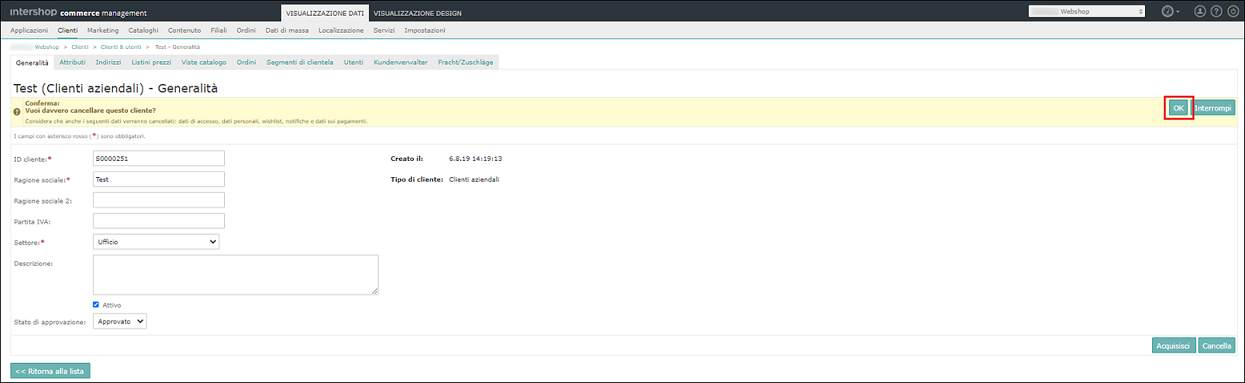Differenze tra le versioni di "DMATE - Creazione Utente"
(Creata pagina con "<h1>Creazione utente da front end</h1> <h3>Il processo parte dal cliente finale</h3> Accedere al sito DMATE e cliccare su <b>ACCEDI</b> (in alto a destra).<br> Selezionare...") |
|||
| Riga 8: | Riga 8: | ||
[[Image:DMATE - Creazione Utente Da Front End 10.09.2020 14.34.png]]<br> | [[Image:DMATE - Creazione Utente Da Front End 10.09.2020 14.34.png]]<br> | ||
<br> | <br> | ||
| − | + | Verrà visualizzata la schermata di avvenuta registrazione, di seguito riportata.<br> | |
[[Image:DMATE - Creazione Utente Da Front End 10.09.2020 15.24.png]]<br> | [[Image:DMATE - Creazione Utente Da Front End 10.09.2020 15.24.png]]<br> | ||
<br> | <br> | ||
| − | Se il cliente non è | + | Se il cliente non è già stato creato, il dealer deve [[OSP - Creazione Cliente|creare il cliente in OSP]].<br> |
<br> | <br> | ||
Una volta create entrambe le utenze, il dealer deve accedere al back end di DMATE:<br> | Una volta create entrambe le utenze, il dealer deve accedere al back end di DMATE:<br> | ||
| Riga 38: | Riga 38: | ||
[[Image:DMATE - Creazione Utente Da Front End 10.09.2020 16.45.png]]<br> | [[Image:DMATE - Creazione Utente Da Front End 10.09.2020 16.45.png]]<br> | ||
<br> | <br> | ||
| − | Selezionare l'utenza diversa da <i> | + | Selezionare l'utenza diversa da <i>buroprofi Admin</i> mettendo il flag vicino al nome e cliccare su <b>Spostare utenti</b>.<br> |
[[Image:DMATE - Creazione Utente Da Front End 10.09.2020 16.58.png]]<br> | [[Image:DMATE - Creazione Utente Da Front End 10.09.2020 16.58.png]]<br> | ||
<br> | <br> | ||
Versione delle 08:43, 3 nov 2020
Creazione utente da front end
Il processo parte dal cliente finale
Accedere al sito DMATE e cliccare su ACCEDI (in alto a destra).
Selezionare quindi la voce Registrare
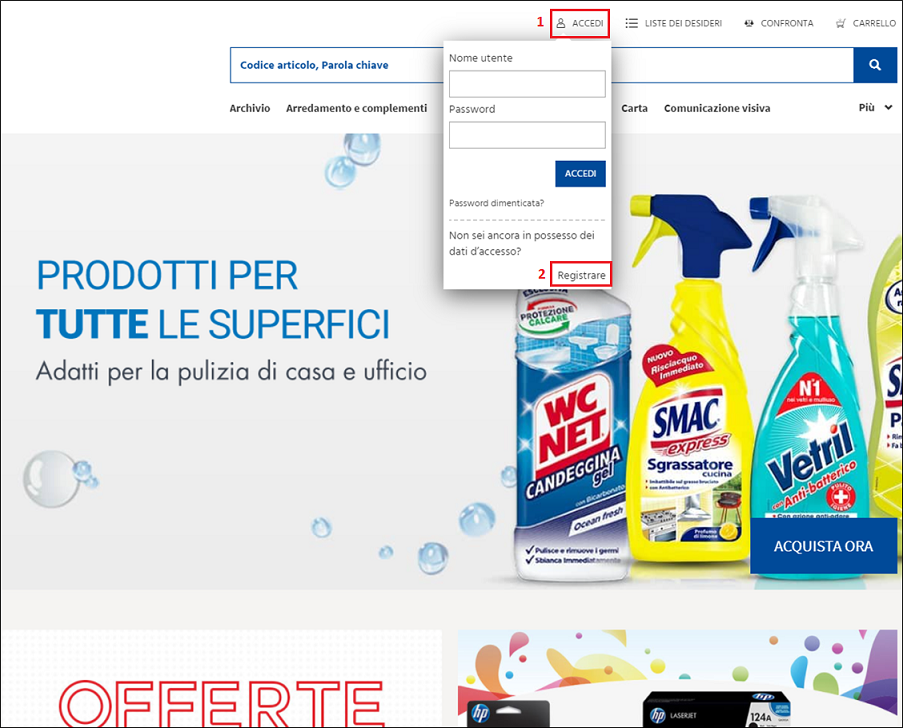
Compilare tutti i campi obbligatori (evidenziati con il simbolo *), spuntare l'opzione relativa all'informativa sulla protezione dati e cliccare su Registrare.
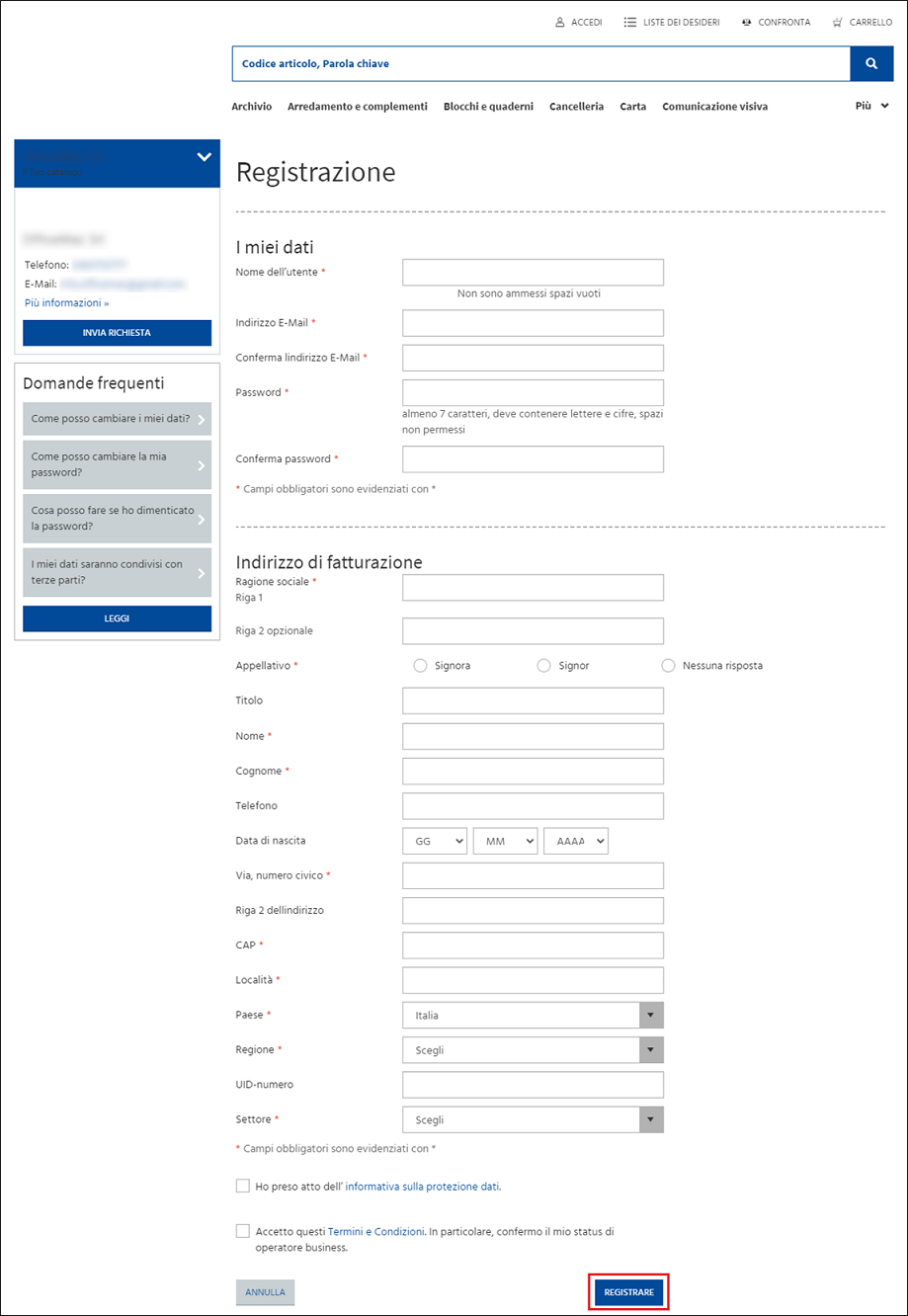
Verrà visualizzata la schermata di avvenuta registrazione, di seguito riportata.
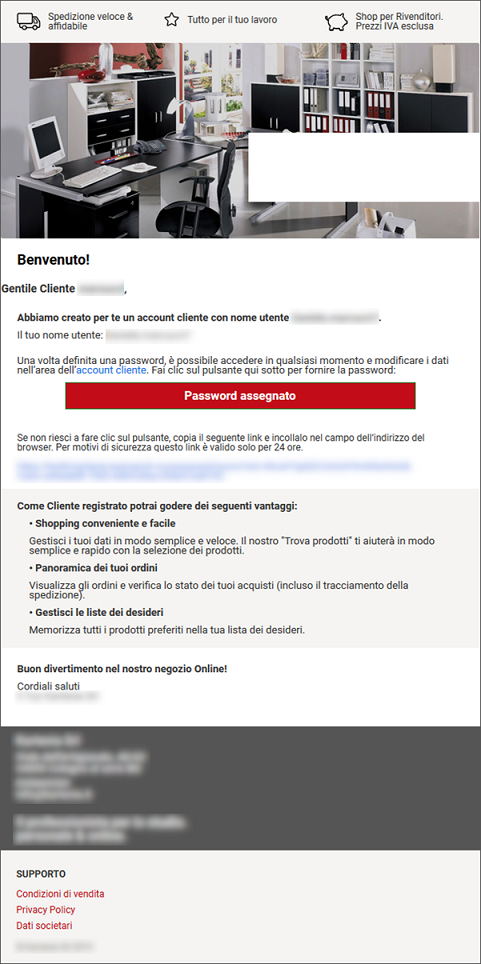
Se il cliente non è già stato creato, il dealer deve creare il cliente in OSP.
Una volta create entrambe le utenze, il dealer deve accedere al back end di DMATE:
DMATE Back End
Inserire le credenziali e accedere.
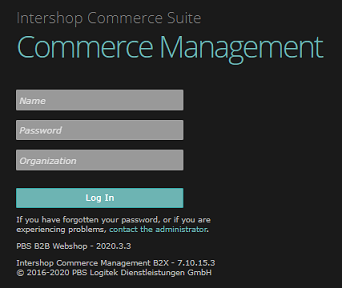
Dal menu a tendina in alto a destra selezionare la seconda voce (NomeDealer Webshop).
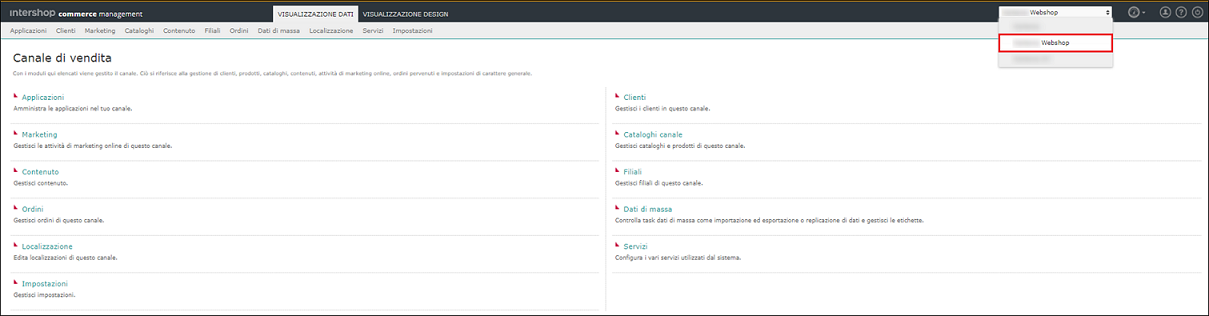
Accedere quindi alla sezione dedicata ai Clienti.

Cliccare nuovamente su Clienti.

Nel campo Nome o ID inserire il cliente precedentemente registrato su DMATE e creato in OSP e avviare la ricerca.
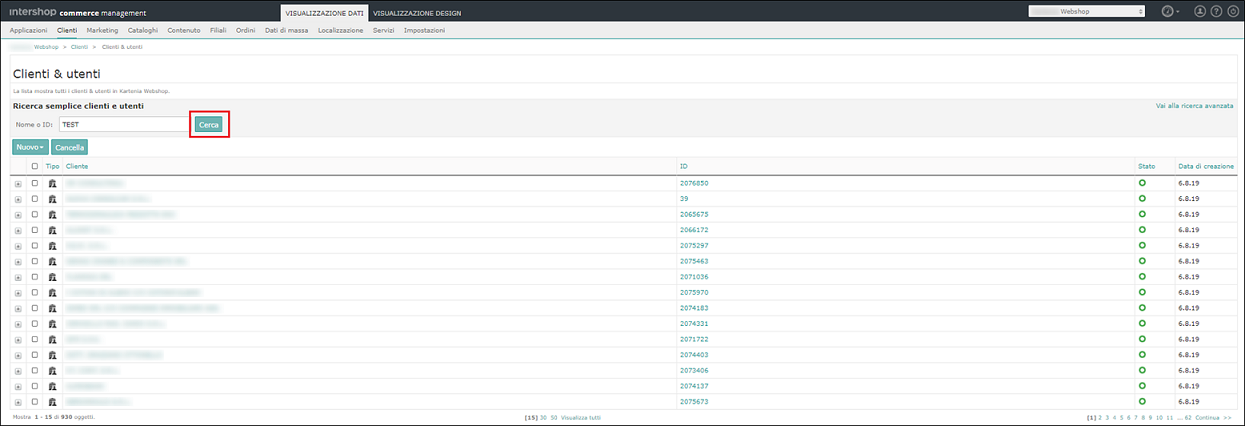
Il cliente con ID S000000N è quello creato da front-end, l'altro è quello creato in OSP.
Cliccare sul cliente caratterizzato dall'ID S000000N.
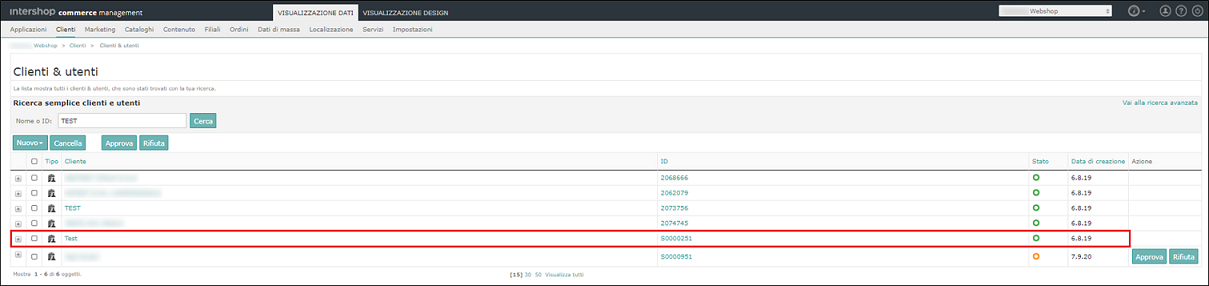
Accedere alla scheda Utenti.
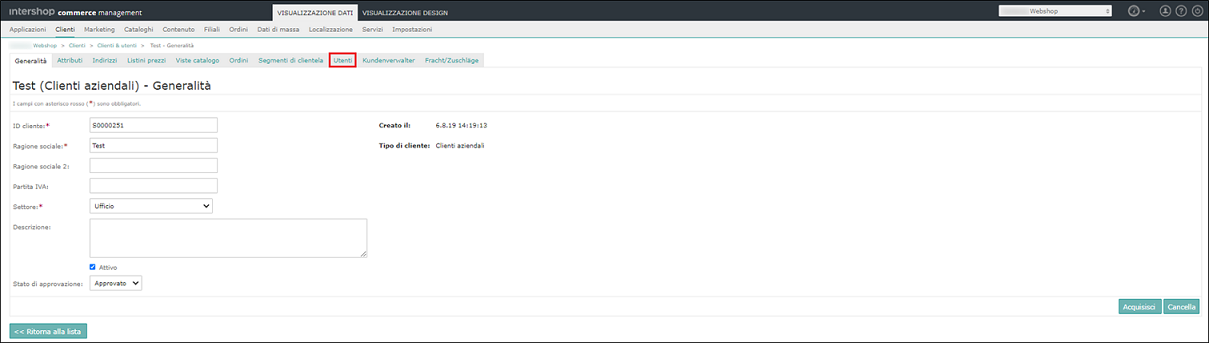
Selezionare l'utenza diversa da buroprofi Admin mettendo il flag vicino al nome e cliccare su Spostare utenti.

Inserire nuovamente il nome del cliente precedentemente creato in OSP ed effettuare la ricerca.
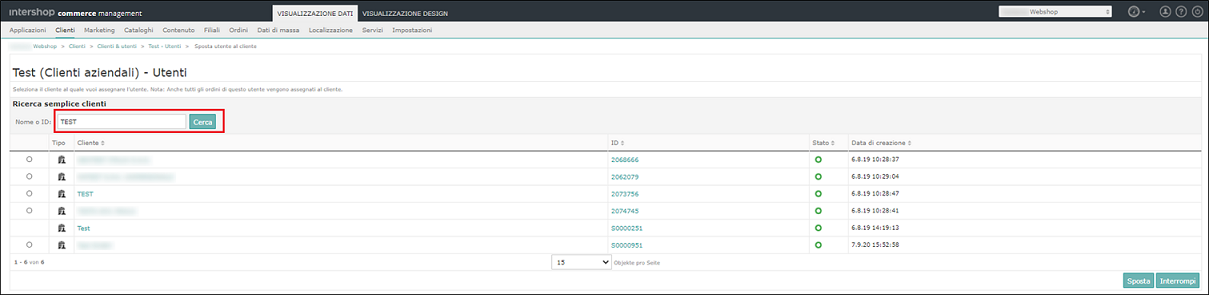
Selezionare tramite flag il cliente creato in OSP e cliccare su Sposta.
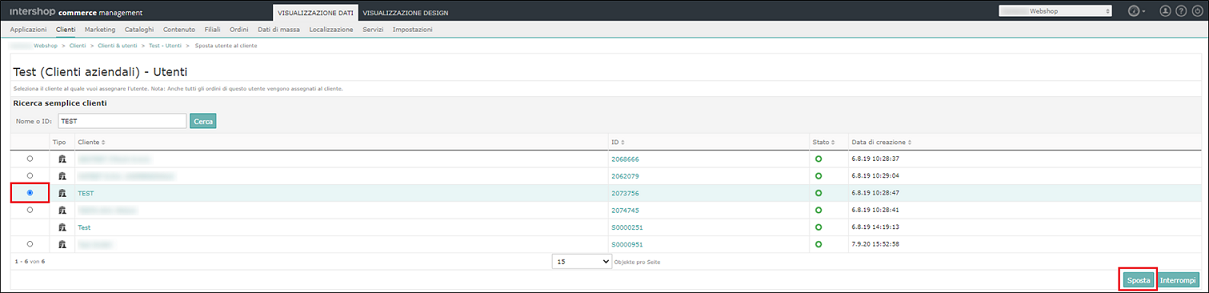
Tornare all'elenco delle utenze e accedere al dettaglio del cliente con ID S000000N.
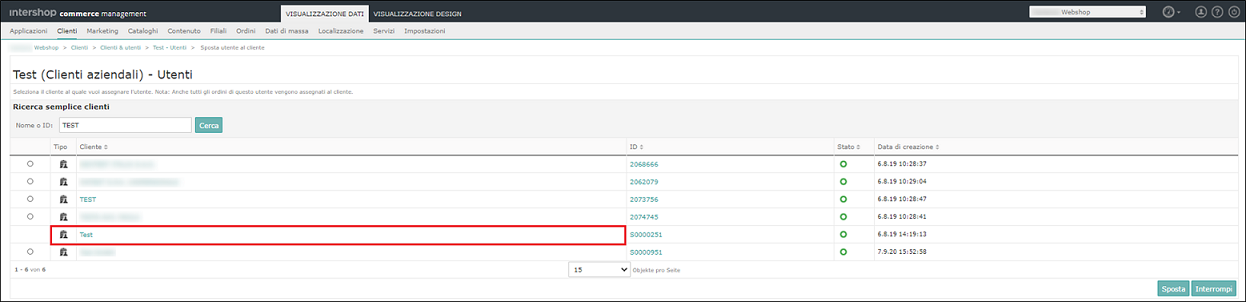
Da qui è possibile eliminare l'utenza cliccando su Cancella.
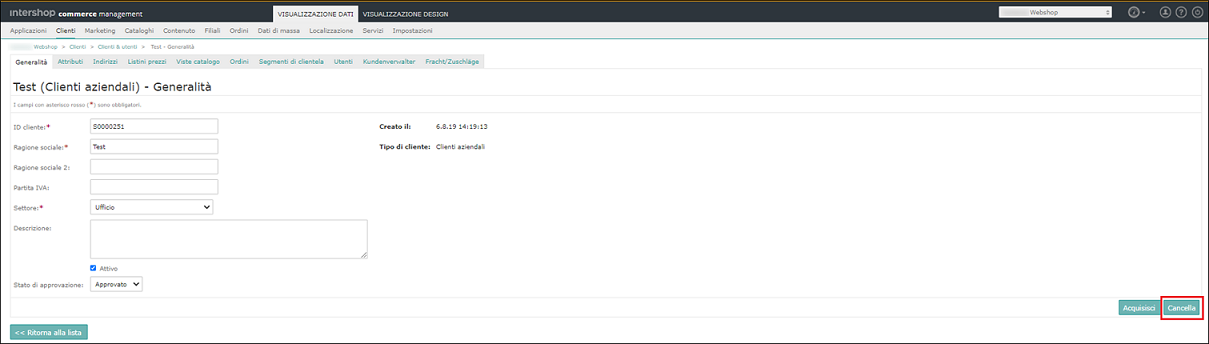
Ultimare il processo confermando la cancellazione con OK.